Моноблоки Lenovo ThinkCentre Edge 71z - инструкция пользователя по применению, эксплуатации и установке на русском языке. Мы надеемся, она поможет вам решить возникшие у вас вопросы при эксплуатации техники.
Если остались вопросы, задайте их в комментариях после инструкции.
"Загружаем инструкцию", означает, что нужно подождать пока файл загрузится и можно будет его читать онлайн. Некоторые инструкции очень большие и время их появления зависит от вашей скорости интернета.
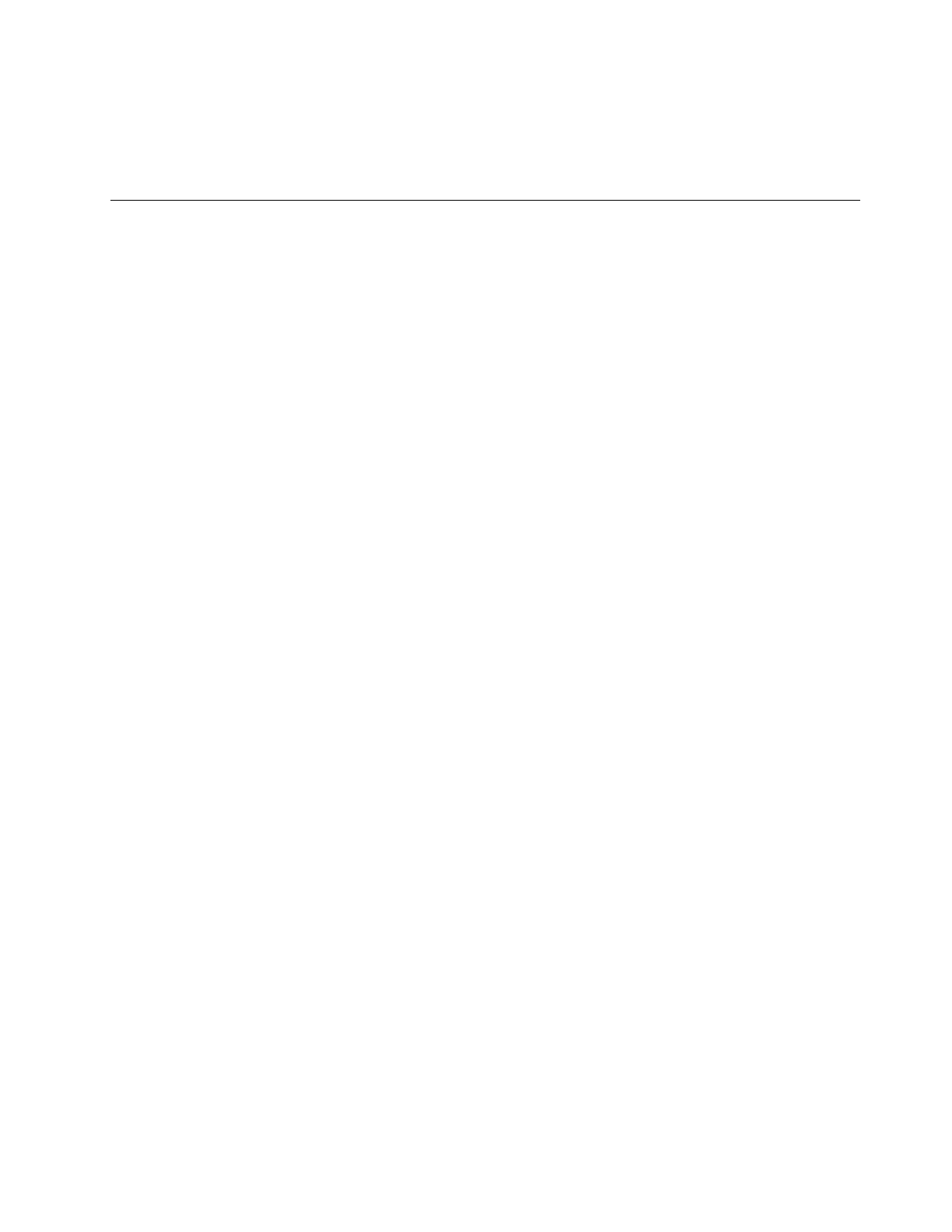
Если с помощью этих действий решить проблему не удается, для проверки разъема USB запустите
программу Lenovo Solution Center. Если для устройства USB есть свои программы диагностики, то
запустите их. Если вам нужна техническая помощь, то обратитесь к разделу Глава 11 “Обращение за
информацией, консультациями и обслуживанием” на странице 77.
Программы диагностики
Программы диагностики предназначены для тестирования аппаратных средств компьютера. Кроме
того, эти программы сообщают об управляемых операционной системой настройках, которые
могут препятствовать нормальной работе компьютера. Для диагностики проблем на компьютере
с операционной системой Windows можно использовать заранее установленную диагностическую
программу Lenovo ThinkVantage Toolbox.
Примечания:
1. В зависимости от даты изготовления вашего компьютера на нем в целях диагностики
предварительно установлена программа Lenovo Solution Center или программа Lenovo
ThinkVantage Toolbox. Дополнительные сведения о программе Lenovo ThinkVantage Toolbox см.
в разделе “Lenovo ThinkVantage Toolbox” на странице 76. Дополнительную информацию о
программе Lenovo Solution Center см. в разделе “Lenovo Solution Center” на странице 75.
2. Можно также загрузить диагностическую программу PC-Doctor for DOS с веб-сайта
http://www.lenovo.com/support. См. “PC-Doctor for DOS” на странице 76 для получения
дополнительной информации.
3. Если вам не удалось выявить и устранить неполадку самостоятельно после того, как вы
запустили программы диагностики, то сохраните и распечатайте файлы журналов, созданные
программами диагностики. Эти файлы журналов потребуются при беседе с представителем
службы технической поддержки компании Lenovo.
Lenovo Solution Center
Программа Lenovo Solution Center позволяет выявлять и устранять проблемы с компьютером.
Она включает в себя диагностические тесты, сбор информации о системе, состояние защиты и
информацию о поддержке, а также советы по достижению максимальной производительности.
Примечания:
• Программа Lenovo Solution Center доступна только на моделях, на которых изначально установлена
операционная система Windows 7. Если на модели с Windows 7 данная программа не установлена,
ее можно загрузить по адресу http://www.lenovo.com/diagnose.
• Если используется ОС Windows Vista или Windows XP, перейдите по адресу
http://www.lenovo.com/diagnose для получения самой новой информации о диагностике своего
компьютера.
Чтобы запустить программу Lenovo Solution Center в ОС Windows 7, выберите
Пуск
➙
Все
программы
➙
Lenovo ThinkVantage Tools
➙
Работоспособность системы и диагностика
.
Следуйте инструкциям на экране.
Дополнительную информацию смотрите в справке программы Lenovo Solution Center.
Примечание:
Если вам не удалось выявить и устранить неполадку самостоятельно после того, как
вы запустили эту программу, то сохраните и распечатайте файлы журналов, созданные программой.
Эти файлы журналов потребуются при беседе с представителем службы технической поддержки
компании Lenovo.
Глава 10. Обнаружение и устранение неполадок
75
Содержание
- 3 Содержание
- 4 ii
- 5 iii
- 7 Важная информация по технике безопасности; , который прилагается к продукту. Соблюдение; Обслуживание и модернизация
- 8 Защита от статического электричества; Шнуры и адаптеры питания
- 9 vii
- 10 Эмиссия тепла и вентиляция; Условия эксплуатации; viii
- 11 Замечания по технике безопасности при работе с модемом; Заявление о соответствии требованиям к лазерному оборудованию; ix
- 12 ОПАСНО; Инструкция по работе с блоками питания
- 13 Глава 1. Обзор продукта; Компоненты
- 16 Спецификации
- 17 Lenovo ThinkVantage Tools; Пуск; Lenovo Welcome
- 19 ThinkVantage Power Manager; ThinkVantage Rescue and Recovery; ThinkVantage System Update
- 22 Расположение разъемов на задней панели компьютера
- 23 Регулировка подставки компьютера
- 24 Этикетка с типом и моделью компьютера
- 25 Глава 2. Работа на компьютере; Часто задаваемые вопросы; Можно ли прочесть руководство пользователя на другом языке?; Как работать с клавиатурой; Как использовать быстрые клавиши Windows
- 26 Работа с кнопкой ThinkVantage
- 31 Глава 3. Вы и ваш компьютер; Специальные возможности и удобство работы
- 33 Регистрация компьютера; Перемещение компьютера в другую страну или регион; Переключатель напряжения
- 34 Замена шнуров питания
- 35 Средства защиты
- 36 Прикрепление встроенного замка для троса; Использование паролей
- 39 Глава 5. Установка или замена аппаратных компонентов; Установка или замена аппаратных компонентов
- 40 Снятие и установка кожуха подставки компьютера
- 41 Снятие и установка подставки компьютера
- 43 Снятие и установка подставок
- 45 Замена клавиатуры и мыши USB; Замена беспроводной клавиатуры
- 46 Замена беспроводной мыши
- 47 Как загрузить драйверы устройств
- 49 Глава 6. Восстановление; Создание и использование носителей восстановления
- 50 Создание носителей восстановления; Использование носителей восстановления
- 52 Создание и использование резервных носителей
- 54 Переустановка программ
- 55 Как переустановить драйверы устройств
- 57 Глава 7. Использование программы Setup Utility; Запуск программы Setup Utility; Save Changes and; Просмотр и изменение настроек
- 58 Security
- 59 Разрешение и запрещение устройств; Devices; Как выбрать загрузочное устройство; Startup
- 60 Выход из программы Setup Utility; Exit
- 61 Глава 8. Как обновить системные программы; Использование системных программ; Startup Device Menu
- 62 Обновление BIOS из операционной системы
- 63 Глава 9. Предотвращение возникновения неполадок; Использование новейших версий программ
- 64 Использование программы System Update; Очистка и обслуживание
- 65 Компьютер
- 66 Экран; Как почистить поверхность жидкокристаллического монитора; Рекомендации по обслуживанию
- 67 Перемещение компьютера
- 69 Глава 10. Обнаружение и устранение неполадок; Основные неполадки
- 70 Процедура устранения неполадки; Устранение неполадок
- 71 Неполадки аудиосистемы; Нет звука в Windows; Вкл
- 72 Отключить звук; Работает только одна колонка
- 73 Неполадки CD-дисководов; Не удается обратиться к CD- или DVD-диску
- 74 Неполадки DVD-дисководов; Черный экран вместо DVD-видео
- 75 Сильно замедленное или неровное воспроизведение; Появляется сообщение Неправильный диск или диск не найден; Периодически возникающие неполадки
- 76 Все или некоторые клавиши клавиатуры не работают; Не работает мышь или манипулятор
- 77 Неполадки монитора; На экране появляются неправильные символы
- 78 Изображение мерцает
- 79 Изменился цвет изображения; Неполадки сети; Неполадки Ethernet
- 81 Проблема с локальной сетью; Отображать скрытые значки; Проблема с беспроводной глобальной сетью
- 82 Неполадки опций; Вновь установленная опция не работает
- 83 Опция работала, но теперь не работает; Низкая производительность и зависания; Недостаточно свободного места на жестком диске
- 84 Слишком много фрагментированных файлов; Неполадки принтера
- 85 Неполадки последовательного порта; Неполадки программ
- 86 Программа работает не так, как ожидается; Неполадки USB
- 88 Lenovo ThinkVantage Toolbox; Создание диска диагностики; Запуск программы диагностики с диска диагностики
- 91 Прочие услуги
- 92 Warranty; Как приобрести дополнительные услуги
- 93 Приложение A. Замечания
- 94 Товарные знаки
- 95 Приложение B. Нормативная информация; Замечания по классификации для экспорта
- 96 Deutschsprachiger EU Hinweis:
- 97 Дополнительная нормативная информация; User Guides and Manuals
- 101 Информация по утилизации для Бразилии; Declarações de Reciclagem no Brasil; Информация об утилизации аккумуляторов для Тайваня (Китай)
- 103 Приложение D. Информация о модели ENERGY STAR
- 115 Индекс




































































































































